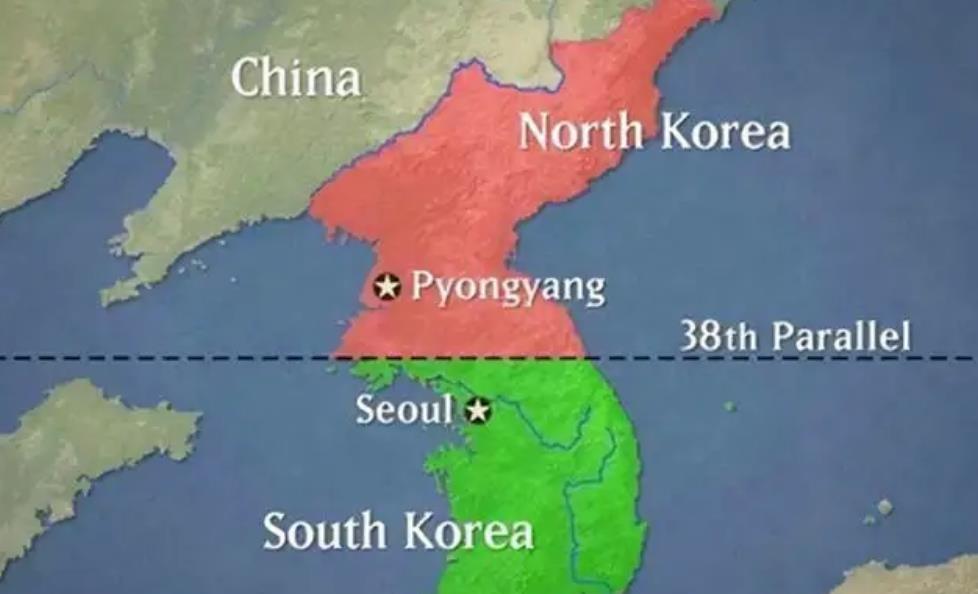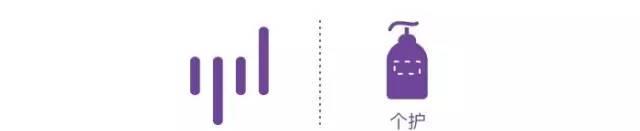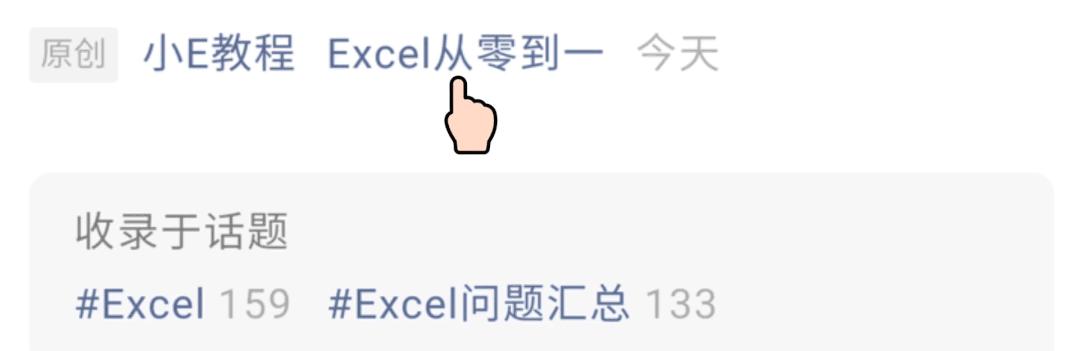
Hello,大家好,vlookup函数的教程之前已经发过很多了,它的使用方法也是多种多样,今天我总结了10种vlookup函数的使用方法,如果你都使用过的话,那你肯定已经成为了公司的“表哥”或者“表姐”了,废话不多说,让我们直接开始吧
一、常规用法
常规用法相信几乎所有职场人都用过,比如在这里,我们想要根据姓名来查找班级,只需要将公式设置为:=VLOOKUP(F5,B2:C11,2,0)

二、多条件查找
这种情况适用于查找值存在重复的表格中,因为查找值不是唯一的,vlookup可能会得到错误的结果,所以我们需要增加一个条件作为查找值如下图,我们想要查找下2班李白的考核得分,但是1班也是有李白这个姓名的,所以就需要增加班级这个条件作为查找值。公式为:=VLOOKUP(F5&G5,IF({1,0},A3:A11&B3:B11,D3:D11),2,FALSE)

三、反向查找
反向查找这个用法,仅仅是针对vlookup来说的,因为vlookup只能找到数据表中查找值左侧的数据,如果想要找到查找值右侧的数据,就称之为反向查找。比如在这里,我们要查找李白对应的工号,这个就是一个典型的反向查找,公式为:=VLOOKUP(F5,IF({1,0},B3:B11,A3:A11),2,FALSE)
四、一对多查询
所谓的一对多查询,就是通过查找1个值来返回多个结果,vlookup想要实现一对多查询,最简单的方法就是构建一个辅助列。在这里我们想要通过查找市场部,来返回所有的姓名首先我们在数据的最前面插入一个空白列,然后在A3单元格中输入=(C3=$G$4) A2,这样的话每遇到一个市场部,就会增加1随后在H4单元格中输入:=VLOOKUP(ROW(A1),$A$2:$E$11,4,0),然后向下填充即可,看到错误值就表示查找完毕了,如果想要屏蔽错误值,可以将函数设置为:=IFERROR(VLOOKUP(ROW(A1),$A$2:$E$11,4,0),””)

五、自动匹配第三参数
Vlookup的第三参数实现自动匹配,最大的作用就是使用一次函数就可以查找多行多列的数据,我们需要借助match来实现自动匹配第三参数的效果如下图,我们只需要设置一次公式,就可以找到右侧表格的所有数据,公式为:=VLOOKUP($F3,$A$2:$D$13,MATCH(H$2,$A$2:$D$2,0),FALSE)

六、通配符查找
所谓的通配符查找,就是根据关键字来进行数据查询,我们需要借助通配符来实现,通配符是一种特殊的符号,它可以代指Excel所有可以输入的字符,如:数字、汉字、符号等等?:表示任意1个字符*:表示任意多个字符比如在这我们想要通过查找【狄仁】来返回狄仁杰的职务,只需要将查找值构建为【狄仁?】,然后使用vlookup函数进行常规查找即可

七、区间查询
所谓的区间查询,就是一个区间对应一个结果,比如根据销量计算提成之类的问题,在这里我们需要用到vlookup的近似匹配首先我们需要根据奖金的计算规则构建一个表格,并且这个表格的首行是进行升序排序的。这个构建的表格就是vlookup的第二参数随后我们只需使用vlookup进行常规查找即可,在这里需要将第四参数设置为1,就表示近似匹配,公式为:=VLOOKUP(B4,$E$11:$F$16,2,TRUE)

八、数据提取

九、查找最大/最近值
利用Vlookup函数是可以找到数据最大或者最小值的,只不过我们需要对结果列进行排序,比如在这里我们想要查找下最大的订单金额首先需要选中订单金额这一列数据进行【降序排序】随后利用vlookup的常规用法进行数据查询即可,公式为:=VLOOKUP(F3,A2:C14,3,0)

十、合并单元格查询
Vlookup虽然可以在合并单元格的表格中进行数据查询,但是这个函数是比较难理解的,我们需要借助INDIRECT函数来跳转到对应的数据区域,如果你能看懂下面的这个公式,相信你已经成为公司的“表格”或者“表姐”了公式为:=VLOOKUP(G5,INDIRECT(“b”&MATCH(F5,A:A,0)&”:D11″),3,0)
往期推荐
Excel卡爆了,工作效率降低十倍不止,我该怎么办?
Excel文本提取,学会这5个函数就够了!建议收藏备用
Excel粘贴的高级用法,可惜90%的人都不会用!